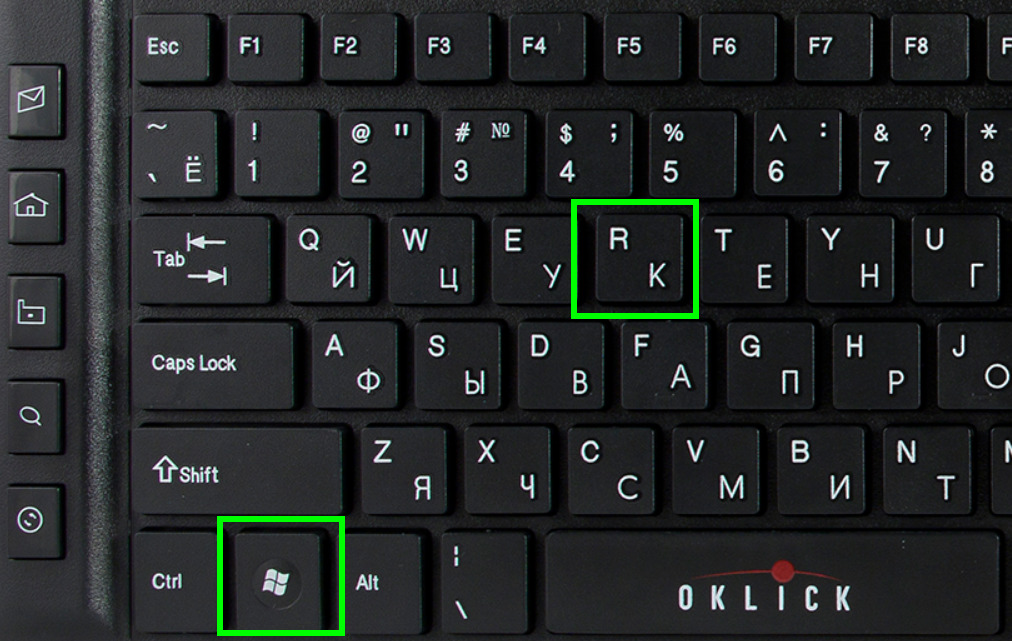- Зачем для сетевого оборудования нужны драйверы?
- Где можно взять драйвер
- Когда нужно устанавливать драйверы
- Для каких сетевых устройств необходимы драйверы
- что такое сетевые драйвера?
- Драйвер локальной сети.
- Драйвер для сетевого адаптера, где найти, как скачать и установить. Пошагово с картинками
- Кратко, что такое драйвер.
- Диагностика сетевого адаптера
- Идентификация сетевого оборудования
- Сетевая карта встроена в материнскую плату. Как узнать модель материнской платы ?
- Где и как найти нужный драйвер сетевого адаптера ?
- Определение LAN — драйвера по ID оборудования (Vendor ID и Device ID)
- У вас ноутбук с интегрированным сетевым адаптером
- Установка драйвера сетевого адаптера
Зачем для сетевого оборудования нужны драйверы?
Компьютерным драйвером называют программу, помогающую операционной системе компьютера работать с устройством. Так как устройств, которые можно подключить к компьютеру, огромное множество, то соответственно и драйверов тоже существует довольно много. Операционная система обычно в состоянии справиться с большинством простых задач: создать и открыть папку, скопировать файл, прочитать содержимое флешки. Но вот к сетевому оборудованию, предназначенному для выполнения специфических функций, необходим особый подход. И именно драйвер открывает операционной системе доступ к аппаратному обеспечению оборудования, выступая в роли «переводчика» и помогая компьютеру «общаться» с устройством.
Где можно взять драйвер
- На компакт-диске, который идет в комплекте с сетевым устройством;
- Скачать с официального сайта производителя оборудования, воспользовавшись поиском по названию и модели;
- Воспользоваться специальной программой для автоматического поиска и установки отсутствующих драйверов.
Особенность установки драйверов для сетевого оборудования заключается в том, что может требоваться подключение к Интернету для закачки самих драйверов, при этом из-за того, что они не установлены, то и доступ к Интернету тоже будет отсутствовать. Все необходимые для работы драйверы и программы имеются на диске, который идет в комплекте. Если этот диск отсутствует или был утерян, то можно скачать драйверы в другом месте, сохранить на флешку или карту памяти, после чего установить на компьютер.
Когда нужно устанавливать драйверы
С установкой драйверов сетевого оборудования пользователи обычно сталкиваются в следующих случаях:
- После покупки нового персонального компьютера или ноутбука, на которых отсутствует установленная операционная система;
- После установки операционной системе;
- Если произошел сбой драйвера сетевого устройства.
Для каких сетевых устройств необходимы драйверы
Установка драйверов необходима при установке следующих видов сетевого оборудования:
Для маршрутизаторов, коммутаторов, концентраторов и другого подобного оборудования драйверы не требуются. Более того, их просто не существует. Чтобы настроить роутер, достаточно подключить его сетевым кабелем к компьютеру и воспользоваться любым браузером. Свитчи же вообще не требуют никакой настройки и используются только для соединения компьютеров и других устройств между собой. В нашем интернет-магазине вы найдете широкий выбор сетевого оборудования от ведущих производителей, с установкой и настройкой которого у вас гарантированно не возникнет никаких проблем.
что такое сетевые драйвера?
Драйвер (англ. driver) (множественное число драйверы, вариант драйвера разговорный и профессиональный) — компьютерная программа, с помощью которой другая программа (обычно операционная система) получает доступ к аппаратному обеспечению стандартным образом.
Если попробовать объяснить простым языком, то драйвер это программа в которой содержится информация, о том, как следует операционной системе компьютера взаимодействовать с различного рода устройствами. Начиная от центрального процессора и заканчивая периферийными устройствами.
Все это имеет свой индивидуальный драйвер, хранящий в себе алгоритм работы устройства. Драйвера на некоторые устройства устанавливаются автоматически вместе с операционной системой, для других же нужно устанавливать в ручную.
Чаще всего вручную приходится устанавливать драйвера, если вы переустанавливали свою операционную систему или же присоединяете к компьютеру ранее не установленное оборудование. Это может быть принтер, сканер, web-камера, видеоадаптер и какие-то дополнительные платы и устройства, которые расширяют базовые возможности вашего пк.
С каждым новым устройством прилагается диск с драйверами. Иногда в редких случаях приходится обновлять версию драйвера на более новую, то есть удалить старые драйвера и установить новые. Чаще всего это необходимо делать для видеокарты для улучшения ее работоспособности. Это очень актуально для геймеров.
можно сказать — это такая программа, которая работает с определенным устройством, для правильно работы устройства!
Драйвер локальной сети.
Драйвер локальной сети – это тип специальных программ, которые используют для подключения к сети других компьютеров. При обращении к драйверам, установленным на сетевом сервере, драйверы локальной сети также можно назвать сетевыми драйверами. Они направляют работу оборудования, используемого для передачи данных на компьютеры в локальной сети и обратно. Эти драйверы бывают разных типов и могут быть установлены на компьютере пользователя или на общем сервере.
Сетевые аппаратные устройства, для работы которых могут потребоваться драйверы локальной сети, включают сетевые маршрутизаторы, модемы, сетевые карты или адаптеры сетевых карт.
Локальная сеть – это группа компьютеров, соединенных по общей линии передачи данных. Часто встречающиеся в домах или офисах группы локальных сетей обычно представляют собой подключенные компьютеры или серверы, расположенные в одном и том же общем географическом местоположении. Любой компьютер, подключенный к маршрутизатору, является частью локальной сети. Оборудование, используемое в локальной сети, может быть подключено с помощью кабелей локальной сети, обычно кабелей четвертой категории (CAT-4) или пятой категории (CAT-5), или без кабелей с использованием беспроводного сетевого устройства, такого как беспроводной маршрутизатор . Из множества типов сетевых технологий, используемых для передачи данных между устройствами, наиболее распространенными являются ethernet и беспроводные сети, которые часто называют WLAN (Wireless Local Area Network).
Модем используется для подключения сети к интернету с помощью кабеля, DSL (цифровой абонентской линии) или спутника Подключение к интернету. Маршрутизатор соединяет несколько компьютеров, позволяя им обмениваться данными. Маршрутизаторы часто подключаются к модему, разделяя интернет-соединение между компьютерами, подключенными к маршрутизатору. Сетевые карты устанавливаются в компьютер пользователя, чтобы он мог взаимодействовать с другими сетевыми устройствами, такими как модемы, серверы и другие компьютеры. Сетевые адаптеры подключаются к компьютеру через универсальную последовательную шину (USB) или FireWire™ plug для адаптации компьютера без сетевой карты к получению сетевого подключения. Типы драйверов локальной сети, используемых на общем сервере, включают собственные драйверы, драйверы io-net и портированные драйверы NetBSD.
Когда в сети возникают проблемы и перезапуск сетевого оборудования не помогает, следующим шагом по устранению неполадок часто является переустановка или обновление драйверов для сетевого оборудования. Отсутствующие, поврежденные или неисправные драйверы программного обеспечения могут привести к прерывистому отключению или полному отключению сетевого подключения. Большинство производителей включают специальный DVD-диск с драйверами локальной сети, необходимыми для запуска их сетевого оборудования. Обновление программного обеспечения или драйверов локальной сети обычно доступны для загрузки на веб-сайте производителя оборудования, часто встречается в разделах “загрузки”, “поддержка” или “устранение неполадок”.
Драйвер для сетевого адаптера, где найти, как скачать и установить. Пошагово с картинками
В данной статье разберемся с таким важным моментом, как установка драйвера для сетевого адаптера. Сетевой адаптер — это Ethernet-контроллер и от установки корректного драйвера для него, будет зависеть правильная и надежная работа вашей локальной wi-fi сети.
Рассмотрим, где посмотреть модель контроллера, работает он или нет. Далее перейдем к драйверам: где их надо скачивать и как устанавливать.
Кратко, что такое драйвер.
Драйвер — это программа (ПО), которая нужна для того, что бы связать между собой операционную систему (ОС) с подключенными к компьютеру устройствами и «объяснить» ОС, как корректно их использовать. Практически каждое устройство, которое обращается к ОС имеет свой драйвер: внешние устройства (периферия) — мыши, принтеры, мониторы, клавиатура и т.д. , внутренние (комплектующие) — видеокарта, сетевой адаптер, материнская плата, процессор.
Драйвера, для большинства устройств, уже интегрированы в ОС, но может так оказаться, что для сложных и специфических устройств, к которым относится сетевой адаптер, нужно будет установить актуальный драйвер.
Драйвера по умолчанию поставляются вместе с оборудованием, поэтому при покупке устройств и комплектующих, проверяйте наличие драйвера — диск CD
Диагностика сетевого адаптера
Для того, что бы проверить работает ли сетевая карта надо зайти в «Диспетчер устройств».
Алгоритм перехода в «Сетевые адаптеры»:
- Win + R на клавиатуре
- Переходим на вкладку «Сетевые адаптеры»
Если сетевой адаптер в порядке, то возле него нет никаких значков типа этого и у него есть название. Если же он не работает, то будет находиться во вкладке «Другие устройства» и скорее всего иметь название — «Ethernet-контроллер

Если есть проблема с контроллером, описанная выше, то надо установить драйвер для сетевой карты — (Ethernet-контроллера), или переустановить его если у вас есть диск с драйвером или он сохранен на компьютере. Надеюсь важность правильной установки драйвера до вас донес.
Сохраняйте драйвера на жесткий диск, флешку или другой носитель, а так же сохраняйте CD с драйверами. Пример: после переустановки ОС у вас не будет доступа к сети Интернет до тех пор пока не будет установлен корректный драйвер для сетевой карты, вопрос: как вы сможете скачать что то из сети
Идентификация сетевого оборудования
Если у вас персональный компьютер, то, что бы узнать, какой нужен драйвер для сетевого адаптера, прежде надо узнать модель материнской платы и на официальном сайте производителя скачать нужный драйвер, а затем установить его.
Сетевая карта встроена в материнскую плату. Как узнать модель материнской платы ?
Если у вас сохранилась коробка, чек, гарантийный талон то эта информация есть на них. Если коробки нет, то через «Командную строку».
- На клавиатуре набираем — Win + R
- В появившемся окне вводим команду — cmd
- В «Командной строке» последовательно вводим команды :
- wmic baseboard get Manufacturer
- wmic baseboard get product
Материнская плата в примере: производитель — ASRock ; модель — Z77 Extreme4.
Где и как найти нужный драйвер сетевого адаптера ?
На примере сайта https://www.asrock.com/ рассмотрим, как найти нужный драйвер, нам нужен — LAN driver




На сайтах других производителей алгоритм похожий: заходите в раздел «Поддержка» и т.д.
Определение LAN — драйвера по ID оборудования (Vendor ID и Device ID)
Производителя устройства и идентификатор устройства — ID , а так же драйвер , можно определить по VEN и DEV.
Vendor ID – идентификатор производителя устройства (у каждого производителя устройств в мире есть один или несколько таких уникальных идентификаторов). Эти номера выдаются международной организацией PCI SIG;
Device ID – уникальный идентификатор устройства (уникален для заданного Vendor ID). Их нумерацию определяет сам производитель.


VEN — 14E4 и DEV — 16B1 по этим кодам определяется драйвер, который соответствует данному устройству. Далее переходим на сайт https://devid.info/ru/ и в строку поиска вставляем PCI\VEN_14E4&DEV_16B1
RevisionID — ревизионный идентификатор (сокращенно REV) используется редко

Далее, выбираем Операционную систему Windows, которая у вас установлена. Обратите внимание на разрядность системы
Скачайте и сохраните драйвер.
У вас ноутбук с интегрированным сетевым адаптером
Если у вас ноутбук, то драйвера надо искать по модели ноутбука. Модель ноутбука вы можете узнать посмотрев наклейку с нижней стороны. Модель известна, далее >>> найти в сети Интернет официальный сайт производителя и зайти на него, далее >>> найти страницу с моделью вашего ноутбука или поддержка.
Визуальный пример на модели — Z580 Laptop (ideapad) ниже.




Мы определили, какой драйвер нужен, нашли, скачали и сохранили его. Теперь надо установить драйвер.
Установка драйвера сетевого адаптера
В установке драйвера нет ничего сложного: надо распаковать архив (а можно и не распаковывать, а просто открыть его и запустить файл setup.exe).
Можно пробовать способ через «Диспетчер устройств», для этого создайте папку, что бы её можно быстро найти (можно на «Рабочем столе»), и распакуйте туда содержимое архива. Далее зайдите в «Диспетчер устройств» (процедура описана выше очень подробно) >>> «Другие устройства» >>> «Ethernet-контроллер» >>> ПКМ >>> «Обновить драйверы» >>> «Обзор» (путь к файлу) >>> «Ок» >>> «Далее»